Kingnet ESR-2200 User Manual
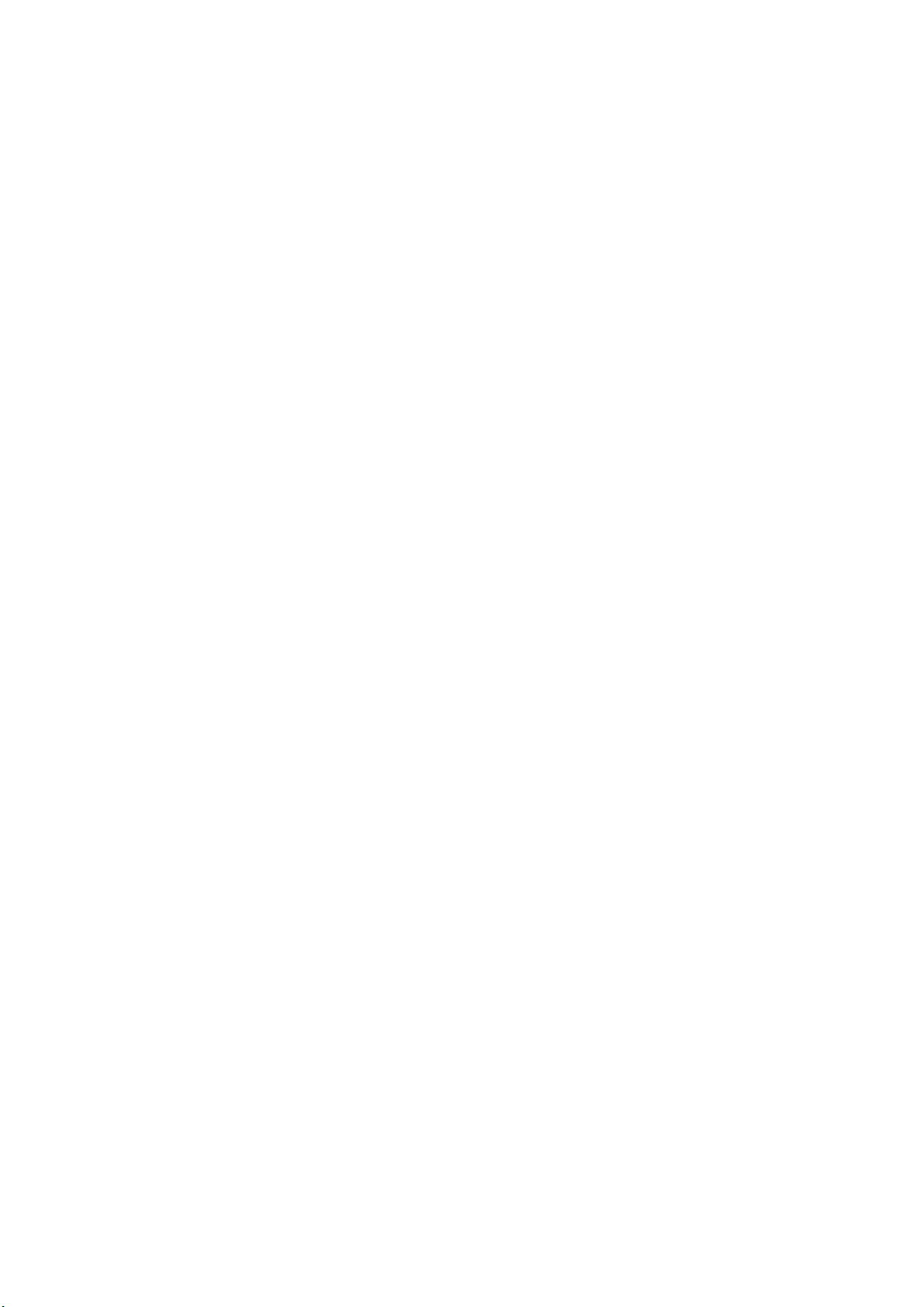
金浪
金浪ESR-2200
金浪金浪
双
双WAN口
双双
口宽带路由器
口口
宽带路由器使用说明
宽带路由器宽带路由器
使用说明
使用说明使用说明
VER::::1.0
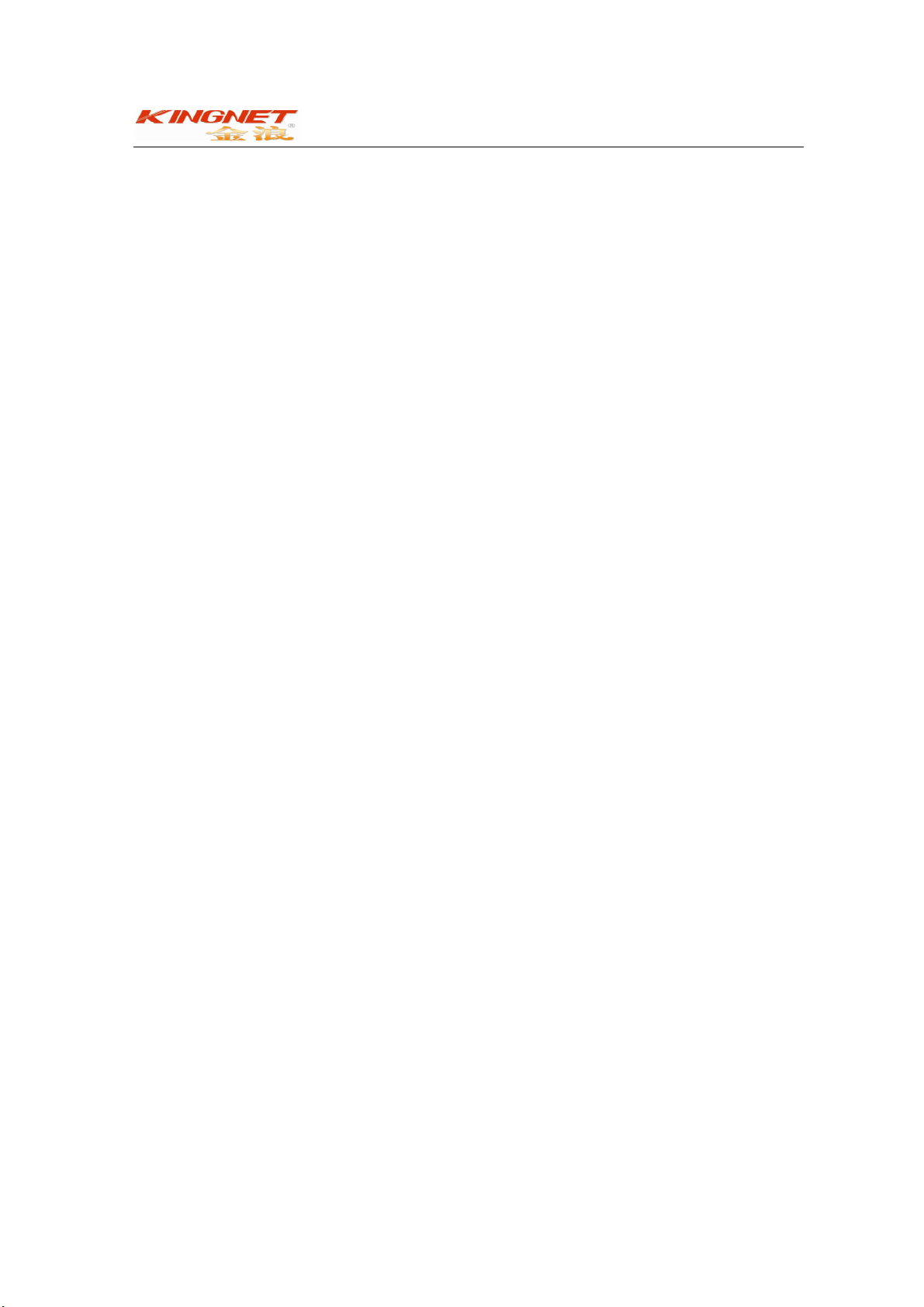
ESR-2200 使用说明
2
目 录
物
物 品品品品 清清清清 单单单单 ..................................................................................................................................3
物物
第一章
第一章 用户手册简介
第一章第一章
第二章
第二章 产品概述
第二章第二章
第三章
第三章 硬件安装
第三章第三章
第四章
第四章 配置指南
第四章第四章
附
附 录录录录............................................................................................................................................48
附附
用户手册简介.......................................................................................................................4
用户手册简介用户手册简介
1.1 用途 .....................................................................................................................................4
1.2 约定 .....................................................................................................................................4
1.3 用户手册概述......................................................................................................................4
产品概述 ..............................................................................................................................5
产品概述产品概述
2.1 产品简介..............................................................................................................................5
2.2 产品特性和规格说明...........................................................................................................5
2.2.1 产品特性 .....................................................................................................................5
2.2.2 规格.............................................................................................................................5
硬件安装 ............................................................................................................................7
硬件安装硬件安装
3.1 面板布置...............................................................................................................................7
3.1.1 前面板.........................................................................................................................7
3.1.2 后面板.........................................................................................................................7
3.2 连接到您的网络上 ................................................................................................................7
配置指南 ............................................................................................................................9
配置指南配置指南
4.1 概 述 ..................................................................................................................................9
4.2 WEB 管理的连接 .................................................................................................................9
4.2.1 准备工作 .....................................................................................................................9
4.2.2 连接...........................................................................................................................13
4.3 WEB 管理界面及操作方法 ...............................................................................................15
4.3.1 系统信息 ...................................................................................................................17
4.3.2 网口配置 ...................................................................................................................17
4.3.3 网络配置 ...................................................................................................................23
4.3.4 防火墙.......................................................................................................................29
4.3.5 VPN 配置 ...................................................................................................................40
4.3.6 流量控制 ...................................................................................................................41
4.3.7 服务管理 ...................................................................................................................43
4.3.8 配置向导 ...................................................................................................................45
4.3.9 系统日志 ...................................................................................................................46
4.3.10 修改帐号 .................................................................................................................46
4.3.11 重新启动 ..................................................................................................................47
4.3.12 退出..........................................................................................................................47
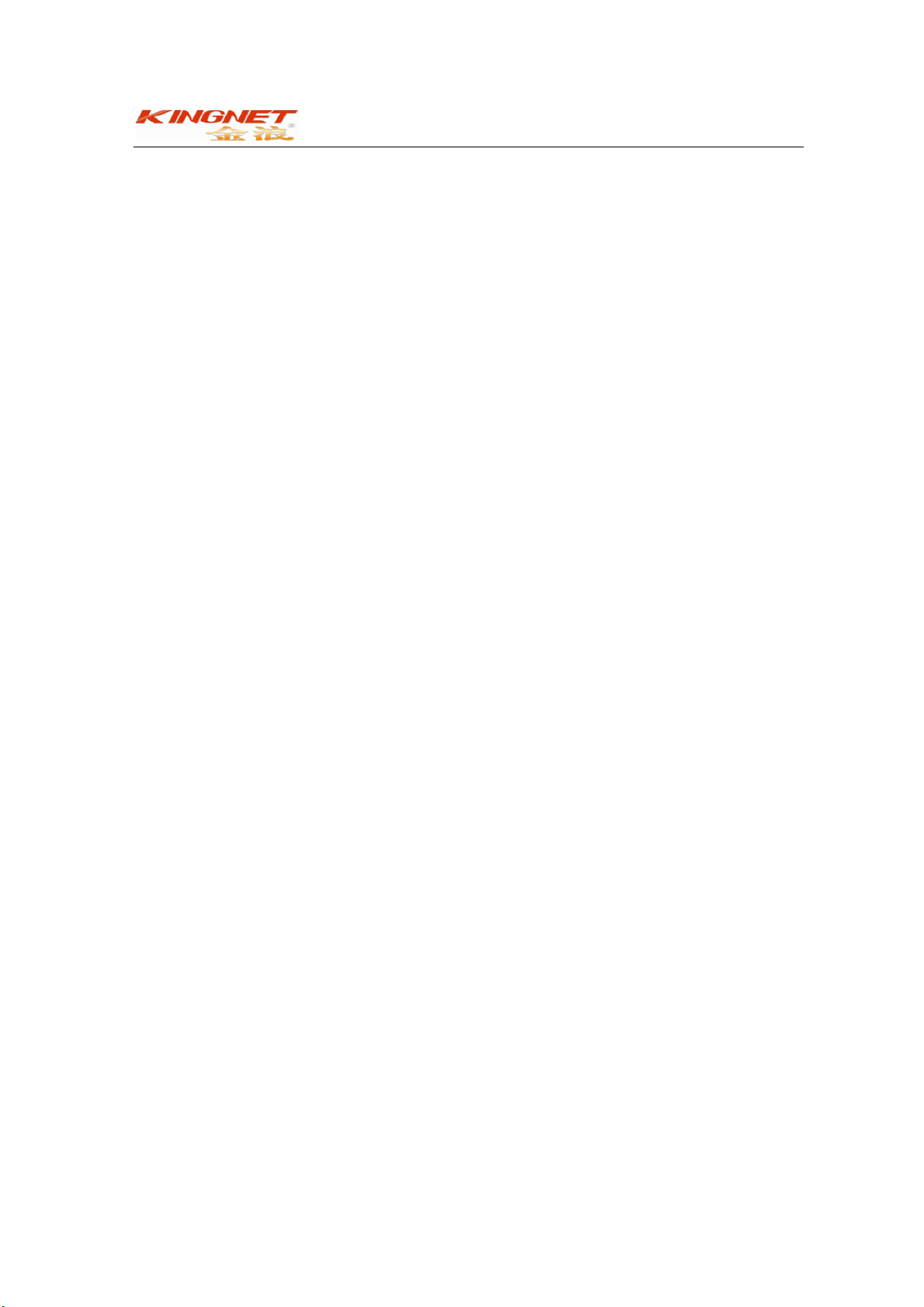
ESR-2200 使用说明
3
物
物 品品品品 清清清清 单单单单
物物
小心打开包装盒,检查包装盒里应有以下配件:
一台路由器
一条电源线
一张产品说明光盘
一张保修卡
注意
如果打开包装时发现产品有所损坏或者任何配件短缺的情况,请及时和当地经销商联系。
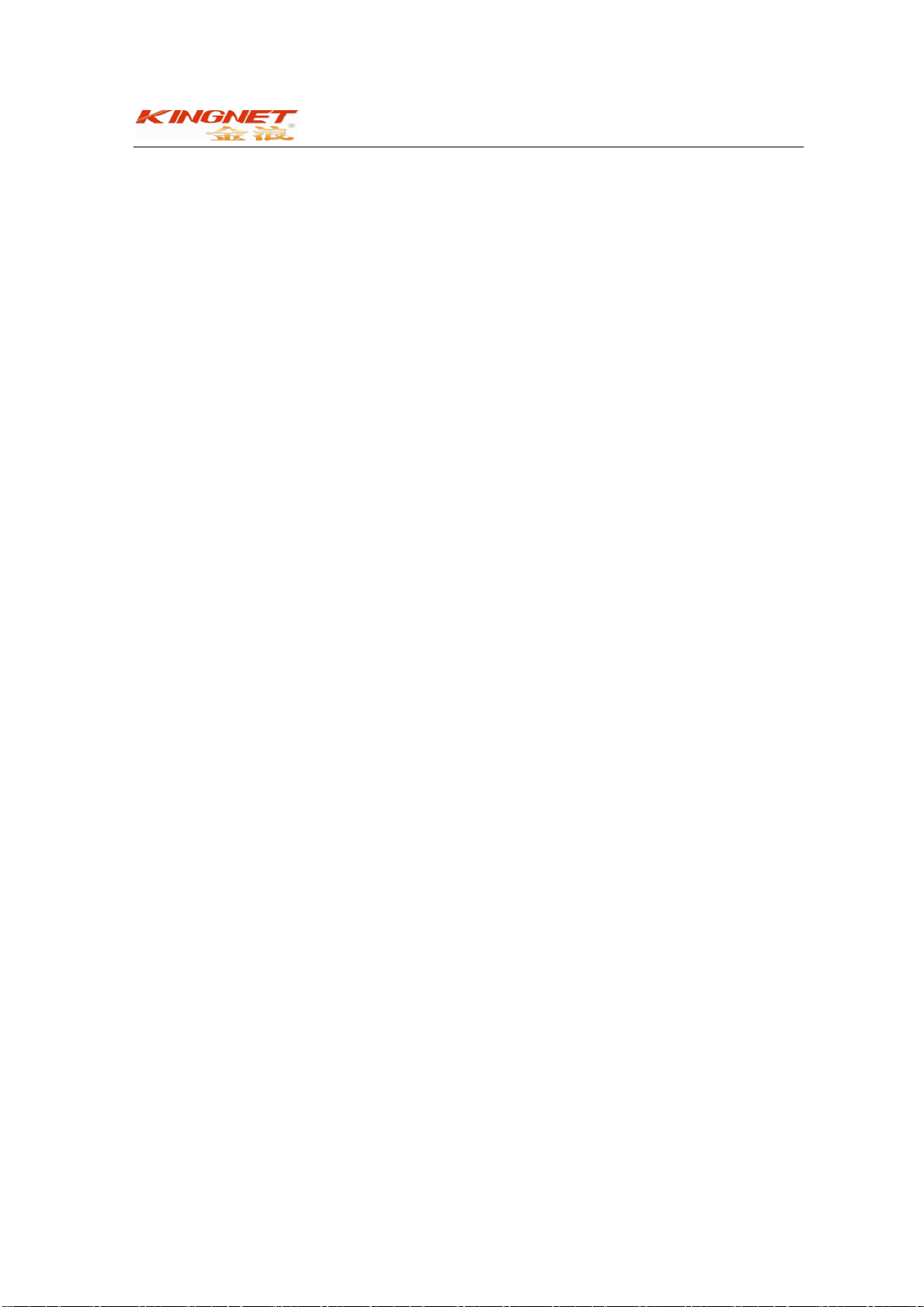
ESR-2200 使用说明
4
第一章
第一章 用户手册简介
第一章第一章
感谢您购买本公司的双 WAN口企业网吧路由器。双 WAN口企业网吧路由器具备有 2 个 WAN
连接端口,允许多台计算机共享 2 条宽带同时连接因特网,几倍于普通路由器的带宽。可混合使
用不同的因特网连接方式,如 Cable Modem,ADSL,ADSL PPPoE,LAN PPPoE,光纤等网络接
入,也可以接入不同 ISP 线路,满足您不同需求。通过线路负载均衡设置将两条宽带连接达到最
高效。
强大的防火墙引擎,所以能够防御网络攻击,同时因为包含了数据包过滤,可以防止用户的私人
网络免受因特网黑客袭击。还能通过 IP 流量控制实现对内网用户的外网资源控制,让您的网络更
加稳定快捷。
稳定。另外,还能通过数据包策略控制实现内网的管理,让不同的用户拥有不同的权限,在企业
网络管理中能够发挥其重要的作用。
的功能均可通过网络浏览器来进行配置。
需要极短的时间,便能完成基本的设置步骤,让用户使用起来更轻松更方便。
双 WAN 口企业网吧路由器是为您提供高度的网络安全和网络资源共享的产品。由于它包含
双 WAN 口企业网吧路由器还能通过内网 IP+MAC 绑定防御 ARP 病毒,使您的网络更加安全
通过基于 WEB 页面管理来进行配置 ,此双 WAN 口企业网吧路由器易于安装和维护。所有
本产品除了具有高效能的传输速率之外,更结合简易的设置接口,让用户在使用上本产品只
用户手册简介
用户手册简介用户手册简介
1.1 用途
1.2 约定
1.3 用户手册概述
第一章: 用户手册简介。
第二章: 产品概述。简述路由器的主要特性和规格。
第三章: 硬件安装。帮助您进行路由器的硬件安装。
第四章: 配置指南。帮助您配置路由器的基本网络参数和高级特性。
用途
用途用途
本手册的用途是帮助您熟悉和正确使用双 WAN 口企业网吧路由器。
约定
约定约定
在本手册中所提到的路由器,指此双 WAN 口企业网吧路由器。
用户手册概述
用户手册概述用户手册概述
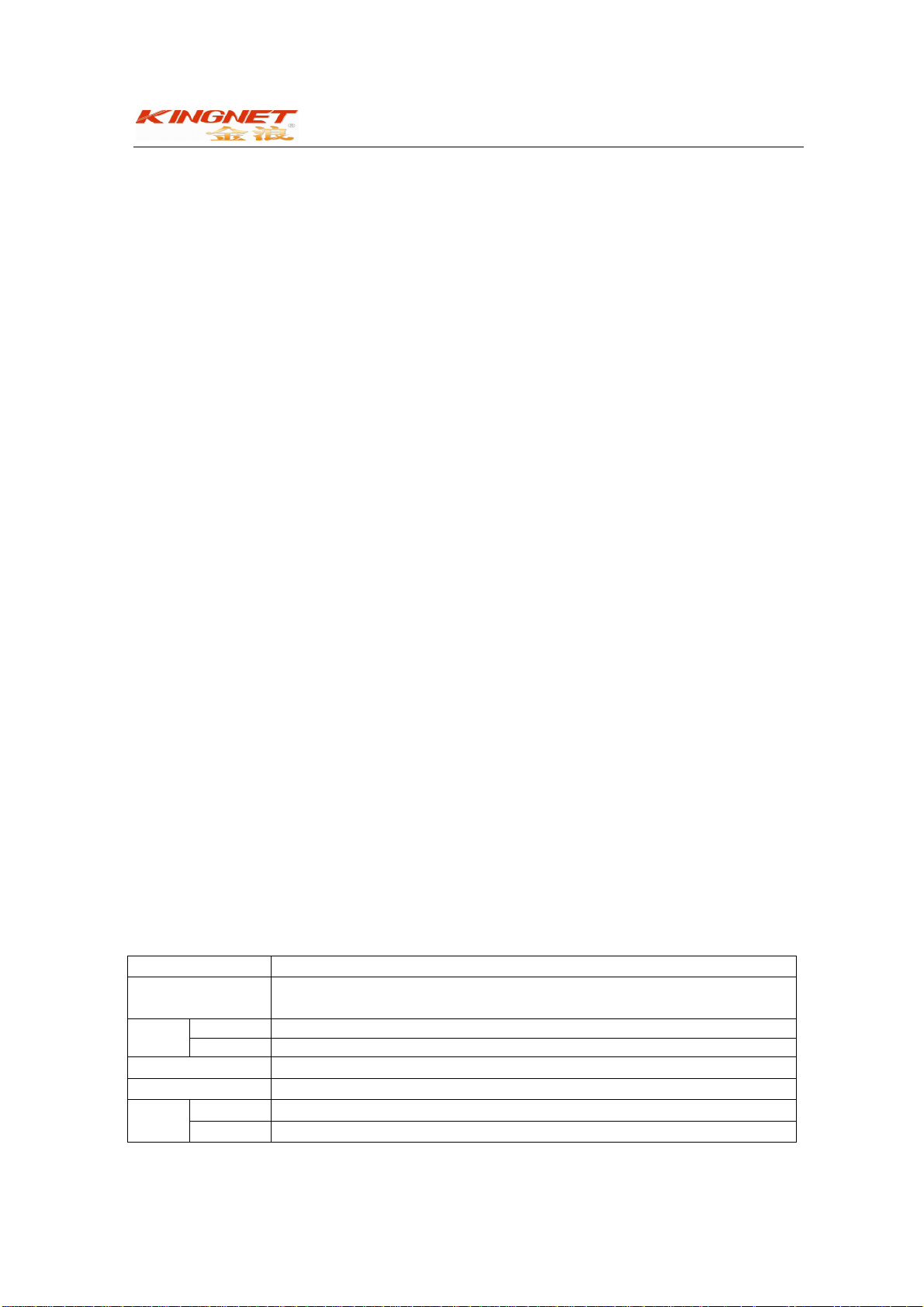
ESR-2200 使用说明
5
第二章
第二章 产品概述
第二章第二章
感谢您购买双 WAN 口企业网吧路由器。本手册将会帮助您正确的安装、使用本产品。
产品概述
产品概述产品概述
2.1 产品简介
证整机的稳定可靠。
志等高级功能,内建先进防火墙功能,可防止 DoS 攻击、扫描、嗅探式攻击,有效防止 Nimda、
冲击波、木马等病毒攻击,能灵活指定 IP、用户或应用分配带宽和设定优先级,保证特殊用户、
特殊应用(如 VoIP 等)的服务质量,全中文配置界面,配置简单,全面满足企业、机关、大型网
吧、大型宽带社区、校园网等对网络的高性能、多功能、高可靠性、高安全性的需求。
2.2 产品特性
2.2.1 产品特性
支持 2 个 WAN 口接入,支持 4 个 LAN 口
符合 IEEE802.3、IEEE 802.3u、IEEE 802.3x
支持 TCP/IP、NAT、DHCP、FTP、PPPoE、HTTP、TFTP、PPTP VPN
支持静态路由表更新及升级功能
支持流量管理和 IP 流量控制
支持虚拟服务器、静态路由表等功能;可以有针对地开放指定计算机的上网权限
内建防火墙,支持 IP 地址过滤、MAC 地址克隆和 IP、MAC 地址绑定,提供安全日志和流
支持 WEB 远程管理,全中文配置界面,支持在线升级
内置优质开关电源,稳定可靠
产品简介
产品简介产品简介
企业网吧宽带路由器专为企业和网吧用户设计,性能优越,并内置高冗余电源模块,充分保
此系列企业网吧宽带路由器除支持宽带路由器常见的功能外,还支持带宽控制、系统安全日
产品特性和规格说明
产品特性产品特性
产品特性
产品特性产品特性
量控制
和规格说明
和规格说明和规格说明
2.2.2 规格
规格
规格规格
产品型号 高性能双 WAN 口路由器
支持的标准和协议
端口
过滤和转发速率 10Mbps:14880pps; 100Mbps:1448800pps
LED
指示
WAN 2
LAN 4
网络介质 10Base-T:3 类或 3 类上 UTP 100Base-T:5 类 UTP
WAN
LAN
IEEE802.3、IEEE802.3u、IEEE802.3x、TCP/IP、FTP、PPPoE、HTTP、TFTP、
DHCP、NAT、PPTP
Link/Act(连接/工作)、100M
Link/Act(连接/工作)、100M
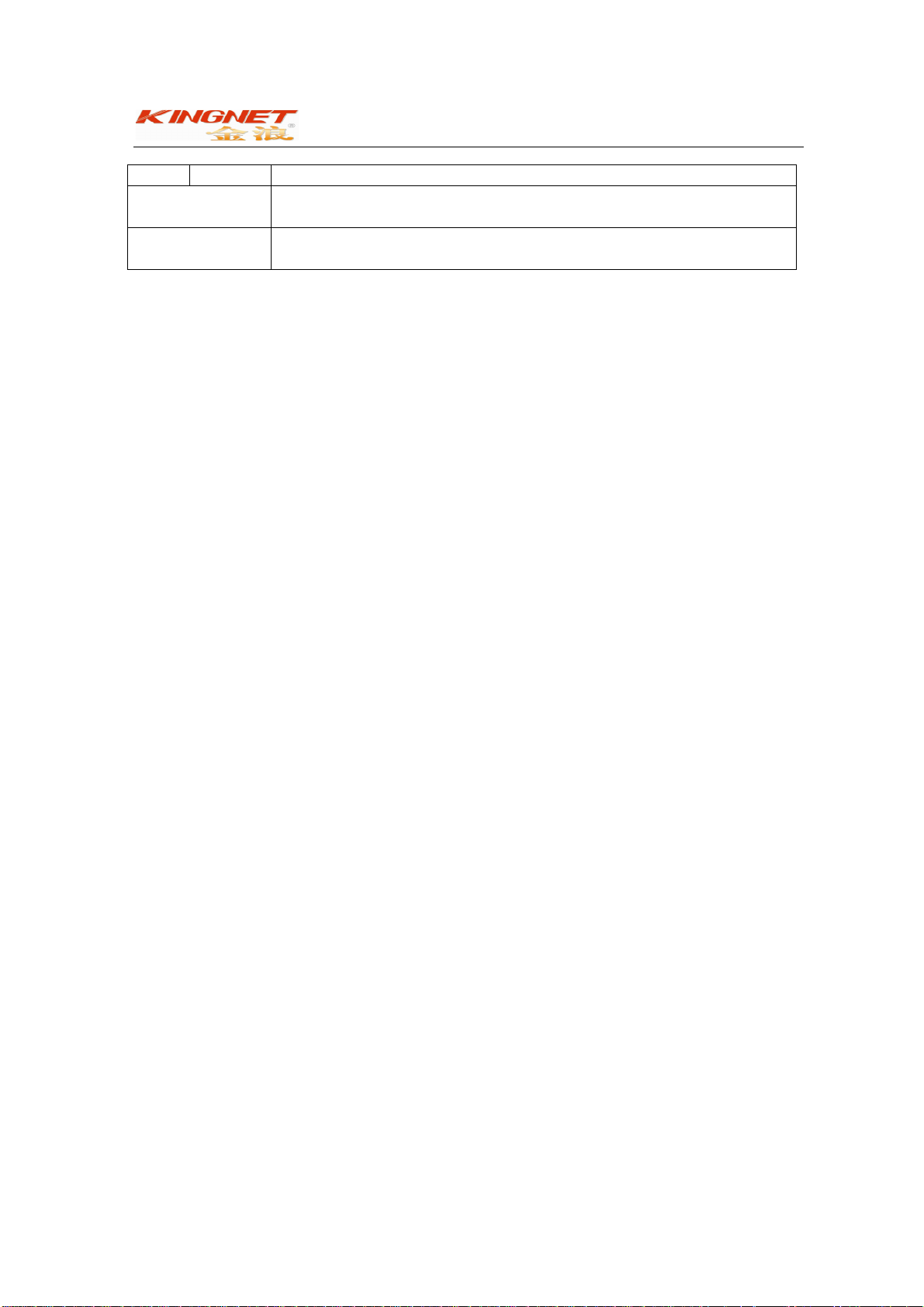
6
ESR-2200 使用说明
其它 M1(系统灯),Power(电源)
使用环境
输入电源
功耗
工作温度:0ºC 到 40ºC;工作湿度:10%到 90%不凝结
存储温度:-40ºC 到 70ºC;存储湿度:5%到 90%不凝结
输入:220VAC,50Hz
功耗:最大 15W
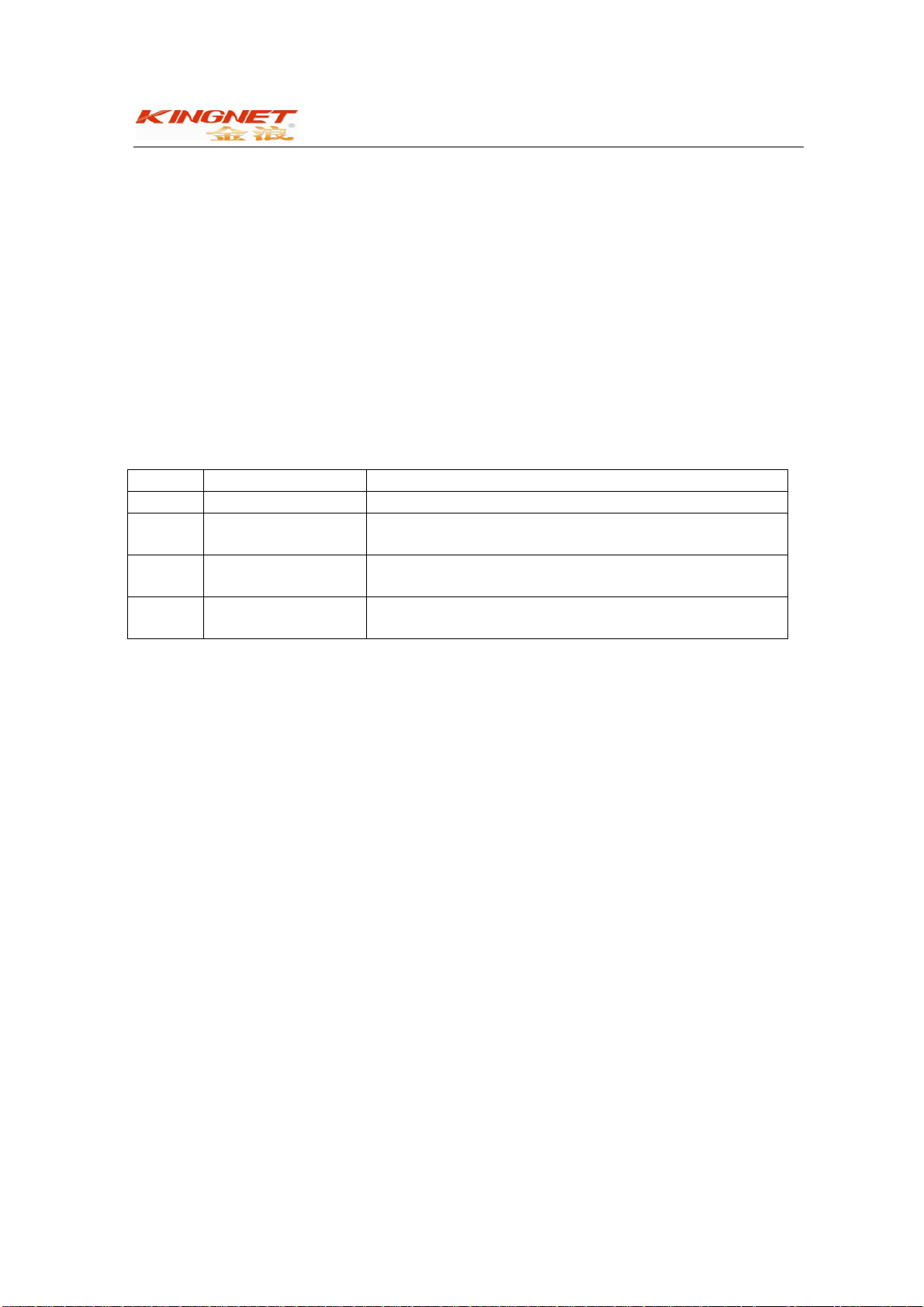
7
3.1 面板布置
面板布置
面板布置面板布置
ESR-2200 使用说明
第三章
第三章 硬件安装
第三章第三章
硬件安装
硬件安装硬件安装
3.1.1 前面板
LED 灯号说明
LED
Power
Status
Link/Act
100M
前面板
前面板前面板
描述 意义
电源状态指示灯 绿灯常亮: 电源开启连接
系统状态指示灯
端口 连 接 /传 输 指 示灯 绿灯常亮:以太网络联机正常
端口 100M 传输速率
指示灯
绿灯常亮:路由器非正常工作
绿灯闪烁:路由器工作正常
绿灯闪烁:以太网络端口正在传送/接收封包数据传输
绿灯常亮:以太网络端口传输速率为 100M
Reset按钮::::
如 果 您 忘 记 了 路 由 器 的 密 码 或 IP地 址 , 您 可 通 过 此 按 钮 恢 复 出 厂 设 置 。 路 由
器 通 电 状 态 下 , 按 住 此 按 钮 10秒 以 上 ,直 到 Status灯 常 亮 后 ,松 开 按 钮 ,即 可 恢 复
出 厂 设 置 。
3.1.2 后面板
后面板有—个电源接口。电源工作范围:180-260V~50Hz-60Hz。
电源插座
这是—个二相三线电源插座,把电源线阴性插头接到这个插座上,阳性插头接到交流电源上。
提 示
提 示 ::::
提 示提 示
由 器 通 电 状 态 下 ,按 住 此 按 钮 10秒 以 上 , 直 到 Status灯 常 亮 后 ,松 开 按 钮 ,即 可 恢
复 出 厂 设 置 。
后面板
后面板后面板
如 果 您 忘 记 了 路 由 器 的 密 码 或 IP地 址 , 您 可 通 过 此 按 钮 恢 复 出 厂 设 置 。 路
3.2 连接到
连接到您您您您的网
连接到连接到
首先,请您参考以下步骤完成双 WAN 口企业网吧路由器的网络连接。
1) 建立局域网连接
用一根网线连接路由器的 LAN 口和局域网中的集线器或交换机。您也可以用一根网线将路由器
LAN 口与您的计算机网卡直接相连。
的网络上
络上
的网的网
络上络上
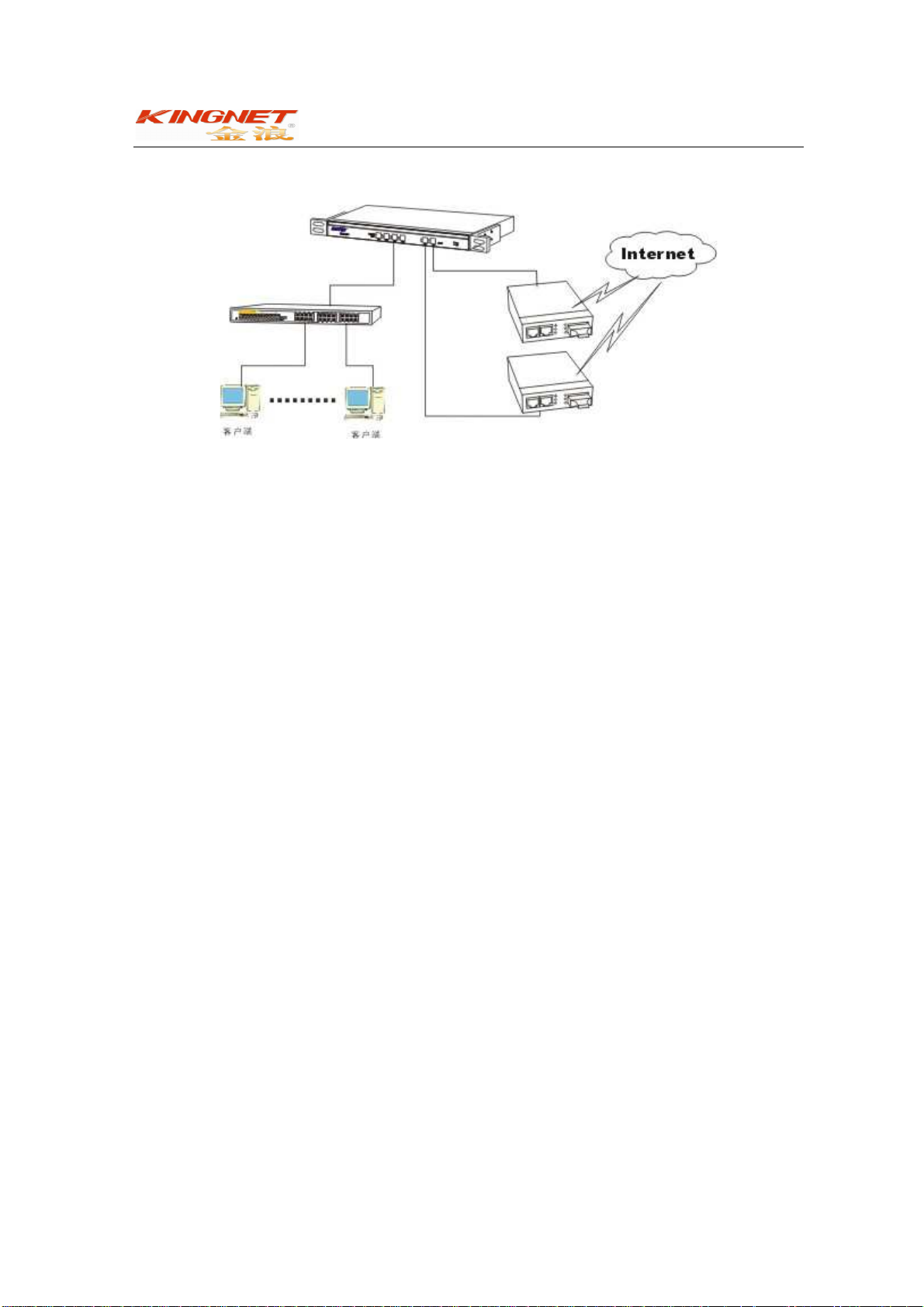
ESR-2200 使用说明
8
2) 建立广域网连接
用两根网线连接路由器和 xDSL Modem/Cable Modem 或以太网。
设备连接图:
3) 连接电源
将电源连接好,路由器将自行启动。
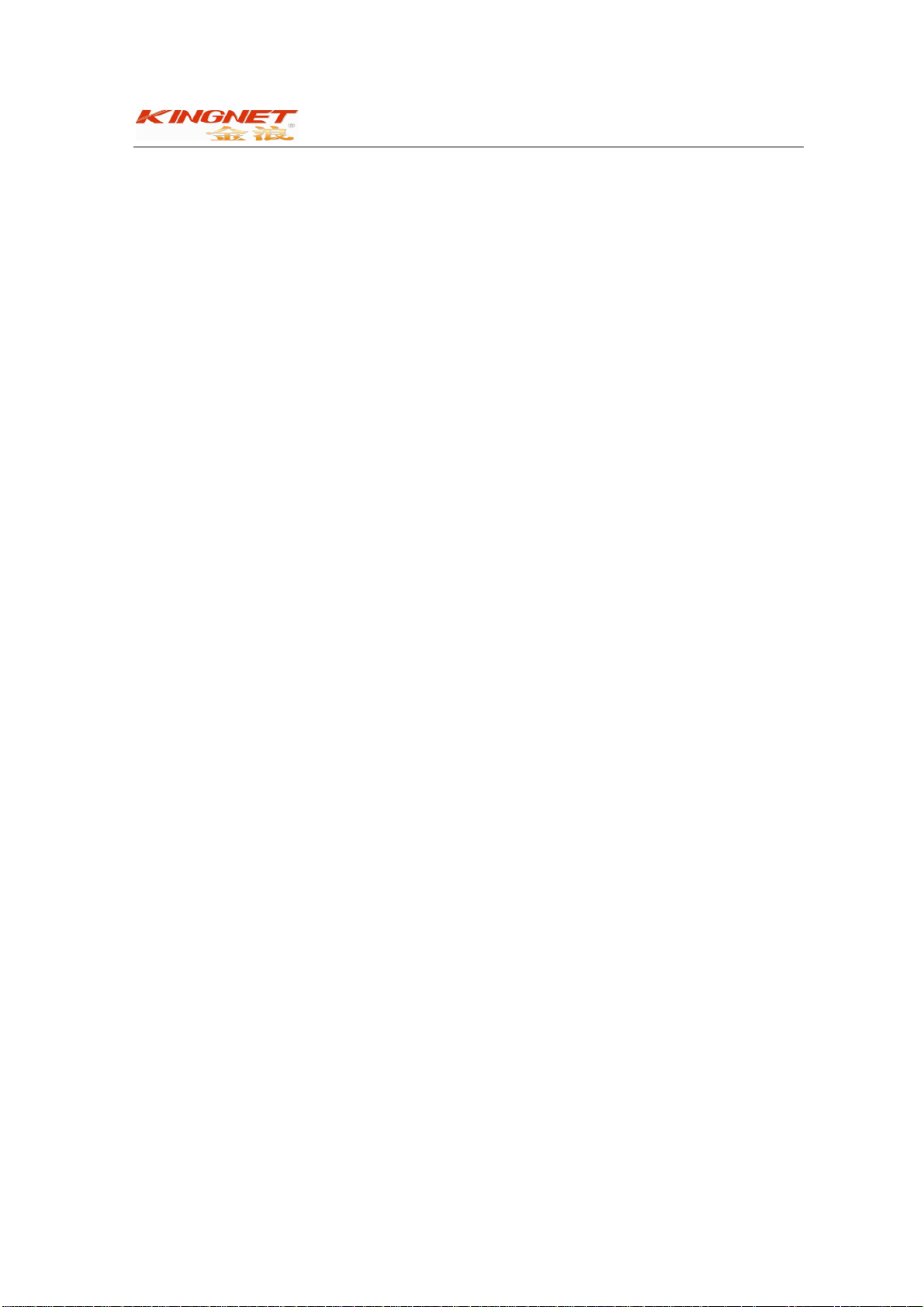
ESR-2200 使用说明
9
第四章
第四章 配置指南
第四章第四章
配置指南
配置指南配置指南
4.1 概概概概 述述述述
本路由器采用 WEB 方式进行管理。用户可以使用 WEB 浏览器登录路由器,友好、直观的管
理界面将让您觉得配置路由器是一件轻松的事。
4.2 WEB 管理的连接
4.2.1 准备工作
而且浏览器必须支持 JavaScript 脚本功能。由于不同的浏览器对网页代码的解释不尽相同,为保
证配置操作的准确无误,建议您使用微软的 Internet Explorer 浏览器,如果您使用 Netscape 浏览
器,请确保其为最新版本。如果您使用 Internet Explorer 浏览器,请确保其版本在 5.0 以上,建议
使用 6.0 版本。为了达到良好的浏览效果,建议您将显示分辨率设为 1024×768 或者更高。
按照以下的说明来初始化操作系统的浏览器配置。一般情况下如果能够正确配置路由器的话,不
需要更改浏览器的设置,此时请跳过以下几步。
以 Windows XP 下 IE 6.0 为例说明。
准备工作
准备工作准备工作
首先,必须确保管理电脑安装了网页浏览器软件(比如 Microsoft Internet Explorer,简称 IE),
如果您在配置本宽带路由器的时候,WEB 页面不能正常使用或者不能正常配置路由器,需要
为了使 WEB 方式的管理能正常进行,我们需要对所使用的网页浏览器软件进行配置,下面
第一步在 IE 菜单中选择“工具”→“Internet 选项”,会弹出 Internet 选项对话框:
管理的连接
管理的连接管理的连接

ESR-2200 使用说明
10
图:Internet 选项设置
第二步:点击“删除文件”,清除浏览器的缓存记录;特别需要时点击“删除 Cookies”清除
自动登录记录(慎用)。
点击“设置”按钮,进入设置对话框,如下图所示:

ESR-2200 使用说明
11
图:设置对话框
如果您使用 Internet Explorer 5.0 版本的浏览器,请您务必选择“每次访问此页时检查”一项。
否则将可能导致某些页面显示的路由器配置信息错误。
如果您使用 Internet Explorer 6.0 版本的浏览器,可以选择“每次访问此页时检查”项或“自
动”项,建议选择后者。
选择完成后点击“确定”按钮即可。
注 意:
选择“每次访问此页时检查”项将使 Internet Explorer 浏览器在每次刷新时都会从路由器取完
整的页面文件,而不是读取磁盘中的临时文件。这将保证配置信息的正确无误,但同时也可能导
致页面的显示速度变慢。如果您选择了此项,在完成对路由器的 WEB 配置后,将其改为“自动”
一项,否则您访问其它网页时显示速度将可能受到较大影响。Internet Explorer 6.0 对此问题处理
较好,可以放心使用“自动”项(默认选项)。
第三步:请选择 Internet 选项对话框的“安全”标签,然后点击“自定义级别”按钮,如下
图所示:
图:Internet 选项设置
第四步如果上述操作正确无误,就会弹出以下的对话框:
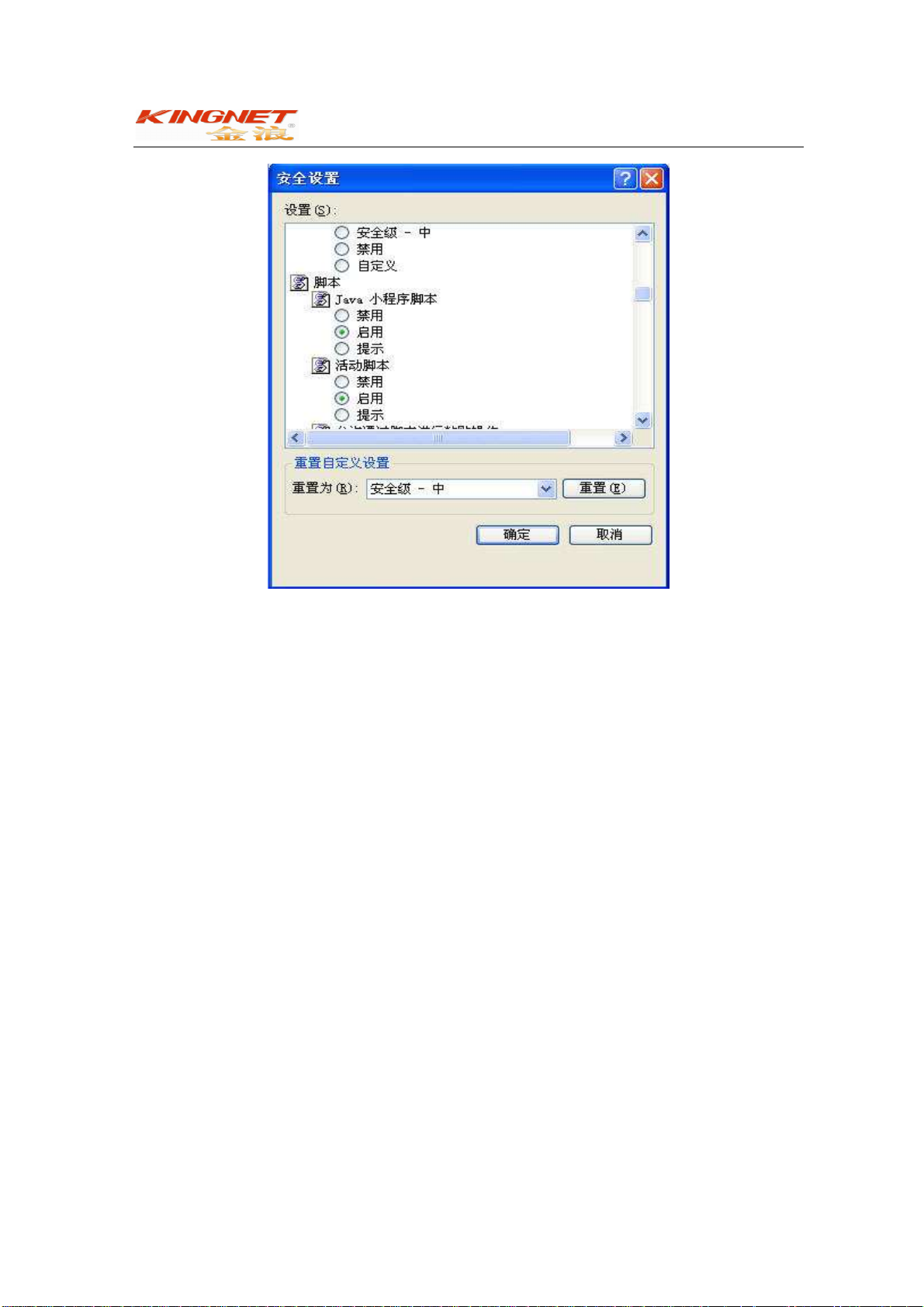
ESR-2200 使用说明
12
图:安全设置
请选择活动脚本中的“启用”或者将“重置”下拉文本框设置成“安全级-中”,点击“重置”
按钮,最后点击“确定”按钮。
第五步:在桌面上单击鼠标右键,选择弹出菜单中“属性”选项,将弹出显示属性对话框,
如下图所示:
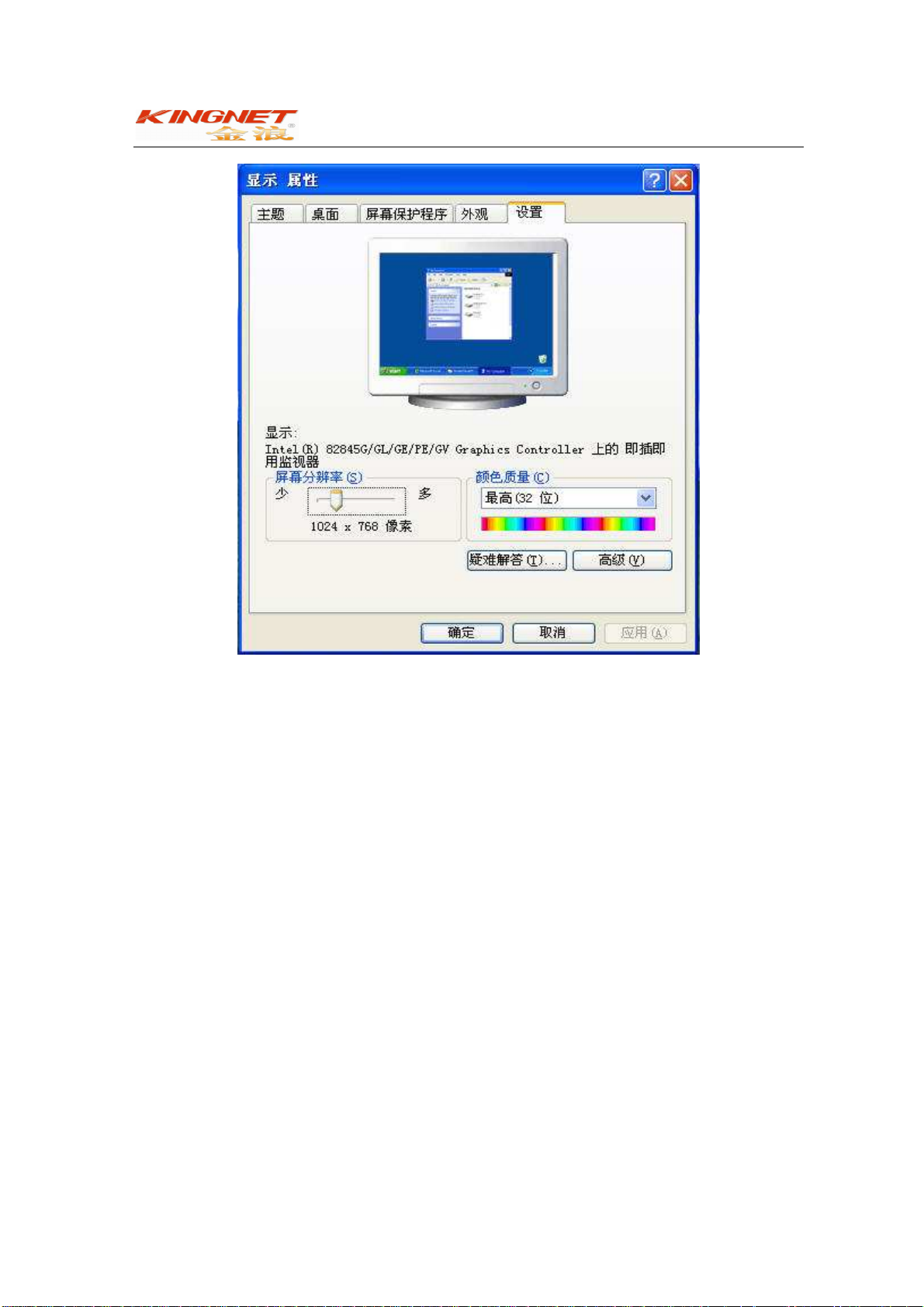
ESR-2200 使用说明
13
图:分辨率设置
请选择“设置”标签,将屏幕区域设置为 1024×768,并单击“应用”按钮。如果修改分辨
率后感觉屏幕较为闪烁,请单击上图的“高级”按钮,在弹出窗口的“监视器”页面中调高显示
刷新率,具体细节此处略过。
经过了以上设置,您就可以畅通无阻地通过 WEB 对交换机进行配置了。
注意:
将屏幕的分辨率设为 1024×768 是对 PC 硬件设备有一定要求的,对于硬件配置较低的 PC 可
以不按此设置。
4.2.2 连接
连接
连接连接
将的LAN口用一根网线连到本地的交换机上,再通过一台普通PC的网卡连接到交换机上;或
是直接联到一台普通PC的网卡接口上。将该PC的网卡IP地址设为192.168.0.X(X为1~253)网段,
掩码为255.255.255.0,即可进行首次登陆。
在 IE 的地址栏输入 https://192.168.0.254:10000 打开管理界面登陆。
在进入登录界面前会弹出如下对话框
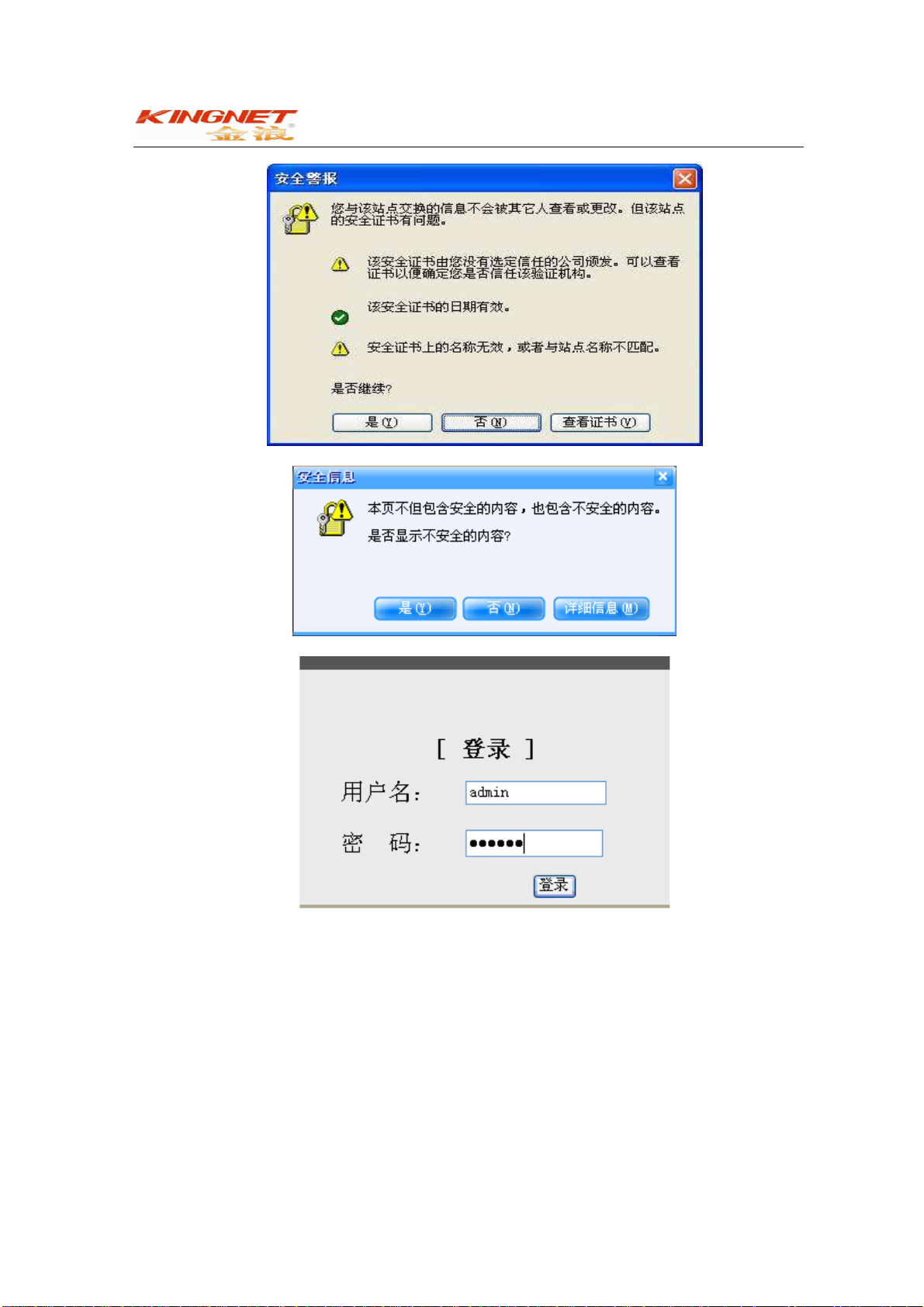
ESR-2200 使用说明
14
点击“是”,会弹出如下界面:
点击“是”,就可以进入登录界面了,如下图:
默认登陆界面用户名是
默认登陆界面用户名是“
默认登陆界面用户名是默认登陆界面用户名是
“admin”
““
”,,,,初始密码是
””
初始密码是“
初始密码是初始密码是
“888888”
““
”。。。。
””
在指定的用户名和密码输入框中输入用户名和密码,点击“登录”按钮,就进入 WEB 管理
路由器主页了。
注 意:
路由器的缺省密码是 出厂时设置的。您也可以在路由器的修改帐号设置页面中修改密码。为
了安全,我们强烈建议您务必在登录之后更改管理密码!密码请牢记,若是密码忘记,将无法再
登录至路由器的设定画面,必须恢复到出厂值。
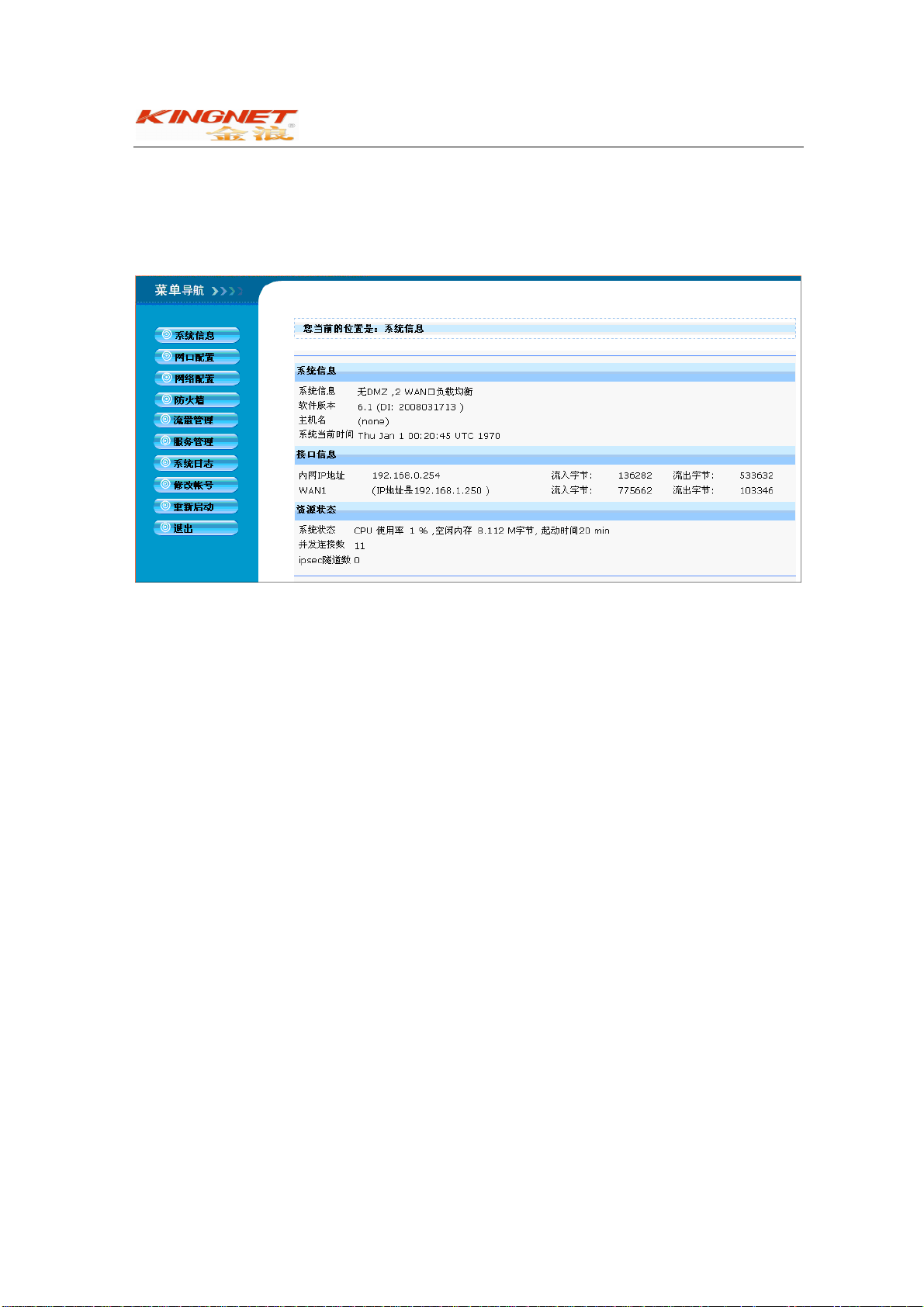
ESR-2200 使用说明
15
4.3 WEB 管理界面及操作方法
在页面左侧,本公司商标的正下方,是功能菜单界面,它呈树状目录结构;右下方大面积的
区域是用于功能配置的主窗口。
左侧的功能菜单呈树状目录结构,整个目录分成两层,如果点击某一主项,就会展开这一主
项下的所有子项;如果想要设置其子项,只需要点击相应子选项,主窗口就会切换到被点击子项
的设置页。
在一个主项被展开的情况下,如果点击其它主项,以前展开的主项会闭合,被点击的主项将
展开,此时主窗口仍然会显示上一次设置的子项的设置页,只有点击了新的设置子项,配置页面
才会更改;如果点击已打开的主项,此主项会闭合,此时没有打开的主项,主窗口仍然会显示上
一次设置的子项的设置页。由于受到网络速度和路由器工作负荷影响,可能菜单会将两次间隔时
间较短的点击作一次点击来响应,此时只要注意适当延长点击时间间隔即可。
管理界面及操作方法
管理界面及操作方法管理界面及操作方法
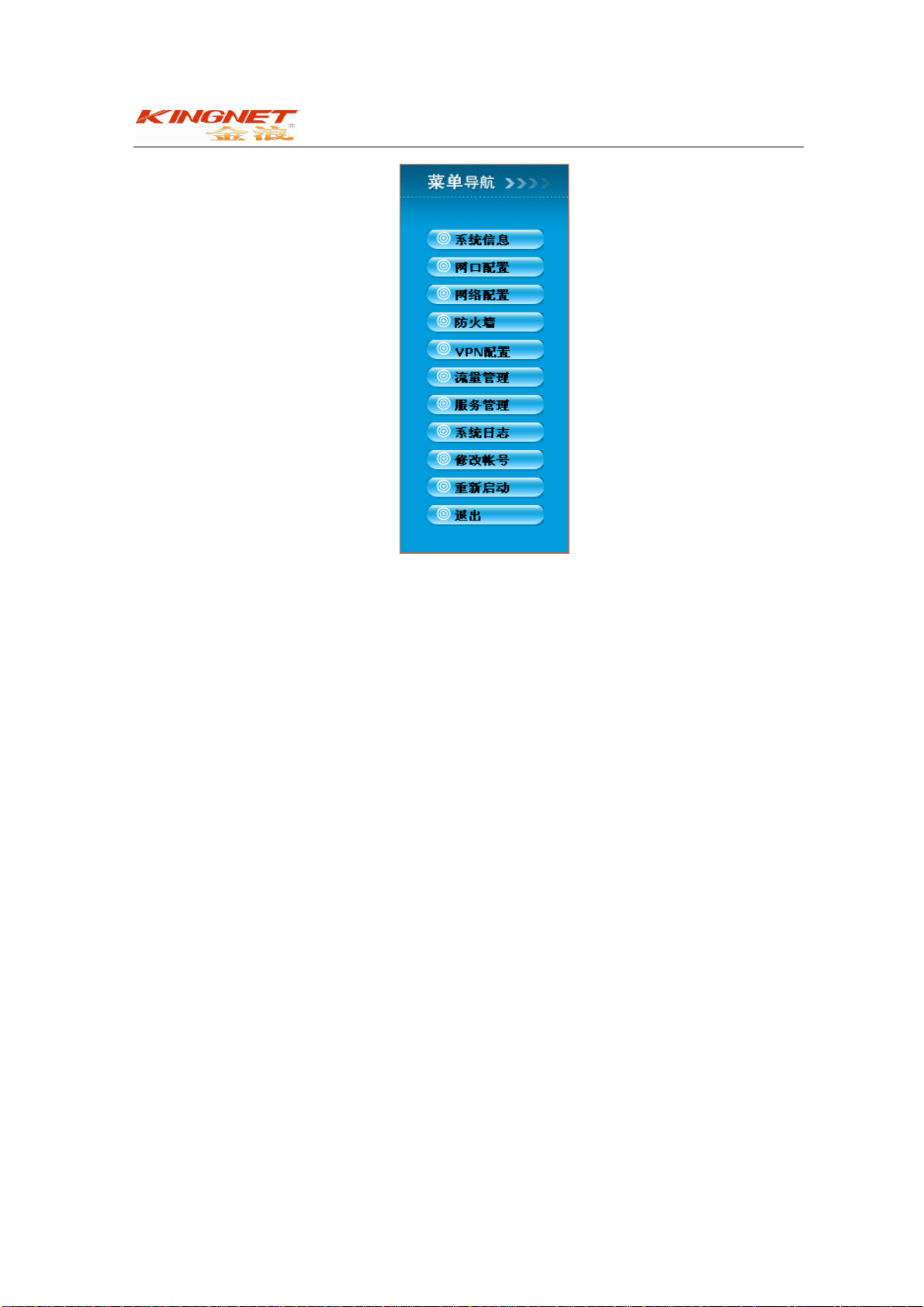
ESR-2200 使用说明
16
以下列出了功能菜单以及其子项:
系统信息
系统信息::::无
系统信息系统信息
无
无无
图:功能菜单
网网网网口配置
口配置::::模式选择
口配置口配置
网络配置
网络配置::::内网
网络配置网络配置
防火墙
防火墙::::设置选项
防火墙防火墙
VPN 配置
流量管理
流量管理:
流量管理流量管理
服务管理
服务管理::::时间设置
服务管理服务管理
配置向导
配置向导::::无
配置向导配置向导
系统日
系统日志志志志::::无
系统日系统日
修改帐号
修改帐号::::无
修改帐号修改帐号
重新启动
重新启动::::无
重新启动重新启动
退出
退出:
: 无无无无
退出退出
::
注意
注意:
:
注意注意
::
针对路由器设置所做的修改
针对路由器设置所做的修改,,,,只有在点击
针对路由器设置所做的修改针对路由器设置所做的修改
启启启启))))后才会生效
后才会生效。
后才会生效后才会生效
模式选择、
模式选择模式选择
内网 DHCP、、、、DNS 和和和和 DDNS 配置
内网内网
设置选项、、、、时间表
设置选项设置选项
话列表
话列表
话列表话列表
配置:
:PPTP 设置
配置配置
::
:IP 流量控制
::
时间设置、、、、命令行工具
时间设置时间设置
无
无无
无
无无
无
无无
无
无无
、WAN1 口配置
、、
时间表、
时间表时间表
设置、
设置设置
流量控制
流量控制流量控制
。
。。
口配置、
口配置口配置
、 IP 管理
、、
、PPTP 用户
、、
命令行工具、、、、系统升级
命令行工具命令行工具
用户
用户用户
只有在点击““““保存
只有在点击只有在点击
、WAN2 口配置
、、
管理、、、、服务
管理管理
系统升级、、、、配置备份与恢复
系统升级系统升级
口配置、、、、内网配置
口配置口配置
配置、、、、静态路由设置
配置配置
静态路由设置、
静态路由设置静态路由设置
服务、、、、端口映射
服务服务
配置备份与恢复、、、、恢复默认值
配置备份与恢复配置备份与恢复
保存””””按钮
保存保存
内网配置
内网配置内网配置
端口映射、
端口映射端口映射
、IP 地址映射
、、
按钮((((有些项目可能还需要路由器系统重
按钮按钮
、VLAN 设置
、、
有些项目可能还需要路由器系统重
有些项目可能还需要路由器系统重有些项目可能还需要路由器系统重
设置、、、、内网
设置设置
地址映射、、、、数据包控制策略
地址映射地址映射
恢复默认值
恢复默认值恢复默认值
内网 IP 绑定
内网内网
数据包控制策略、、、、会会会会
数据包控制策略数据包控制策略
绑定
绑定绑定
